Skelbimas
Pavargęs nuo „Google Play“ muzika, skirta „Android“ automatiškai atidaromas „Klausyti dabar“ puslapis? Pataisykime tai. Norite atidaryti kitą skyrių ar skirtuką? Padaryta.
„Google Play“ muzika yra geriausias muzikos grotuvas, skirtas „Android“ Geriausias muzikos grotuvas „Android“: peržiūrėta „Google Play“ muzika„Google Play“ muzika yra muzikos srautinio perdavimo paslauga, vietinis muzikos grotuvas ir internetinių transliacijų grotuvas, sujungti į vieną. Ir puiku. Skaityti daugiau , bet jo numatytieji nustatymai gali šiek tiek erzinti. Klausydamasis dabar, turėdamas atsitiktinį grojaraščių, albumų ir momentinių rinkinių asortimentą, ne visada tiksliai žino, ko norite klausytis. Ar nenorėtumėte atidaryti programos ir turėti ją automatiškai ten, kur norite? Galbūt „Mano bibliotekos“ skirtukas atlikėjas arba puslapis „Radijas“, jei esate užsiprenumeravę Visateisę prieigą.
Tačiau atminkite, kad šis triukas reikalauja, kad jūsų įrenginys būtų įsišaknijęs. Jei nežinote, ką tai reiškia, būtinai apsilankykite mūsų patogiame tėvelyje
„Android“ įsišaknijimo vadovas Išsamus „Android“ telefono ar planšetinio kompiuterio įsišaknijimo vadovasTaigi, norite šaknis „Android“ įrenginyje? Čia yra viskas, ką reikia žinoti. Skaityti daugiau prieš tęsdami.Pirmas žingsnis: nustatykite Xposed
Pirmas žingsnis yra įdiegti „Xposed Framework“. Jei jau turite Xposed, pereikite į kitą skyrių; jei ne, vis dėlto esate gydyti.
Xposed yra nuostabus būdas tinkinkite „Android“ įrenginį Tinkinkite savo telefoną, nemirksėdami ROM, naudodami „Xposed Framework“Visiems žinoma, kad geriausias būdas tinkinti „Android“ įrenginį yra jį mirksėti naudojant naują ROM. Tai taip pat neteisinga. Skaityti daugiau nemirksėdamas naujo ROM. Jūs gaunate sistemos lygio tinkinimus, kuriems paprastai reikia pritaikyto ROM. Prieš diegdami įsitikinkite, kad leidote diegti programas iš nežinomų šaltinių nustatymuose, kaip parodyta toliau.
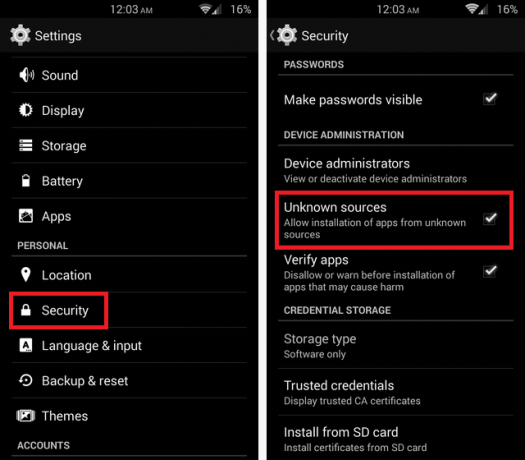
Kitas žingsnis yra atsisiųsti Xposed. Lengviausias būdas yra aplankyti „Xposed“ svetainė iš „Android“ įrenginio ir atsisiųskite „apk“ failą. Kai tai turėsite, bakstelėkite jį pranešimų juostoje arba atidarykite iš failų tvarkyklės parsisiuntimų aplanko ir įdiekite.

Kai viskas bus nustatyta, laikas įdiegti modulį, kuris atliks „Google Play“ muzikos tinkinimus. Pats Xposed nieko nedaro; laidą tikrai valdo moduliai, kuriuos atsisiunčiate iš jo.
Antras žingsnis: įdiekite „Google Play“ muziką vėliau
Šis „Xposed“ modulis, vadinamas „Google Play“ muzikos klausymu vėliau, yra pagrindinis dalykas, tinkinantis „Google Play“ muzikos patirtį. Atidarykite „Xposed“ programą, bakstelėkite „Atsisiuntimai“ ir ieškokite „Google Play“ muzikos.

Bakstelėję šį modulį pateksite į aprašą. Braukite kairėn, kad pereitumėte į skirtuką „Versijos“. Atsisiųskite naujausią versiją, kuri nuo šio rašymo yra 1.1 versija.

Atsisiuntę turite sutikti su diegimu. Tada gausite pranešimą, kuris leis jums suaktyvinti modulį ir paleisti iš naujo.

Jei negaunate pranešimo ar netyčia atmetate jį ar dar ką nors, modulį galite suaktyvinti rankiniu būdu per programą „Xposed“. Tiesiog eikite į modulį ir pažymėkite laukelį šalia „Google Play“ muzikos klausymo vėliau. Po to nepamirškite iš naujo paleisti, kad pakeitimai įsigaliotų.

Paleidę iš naujo, programų stalčiuje galite rasti „Google Play“ muzikos klausymo programą.
Trečias žingsnis: pakeiskite nustatymus
Gerai, laikas pereiti prie tikrojo pritaikymo. Jei norite pasirinkti tai, ką matote atidarę „Google Play“ muziką, programoje „Klausyk vėliau“ pasirinkite Numatytąją sritį. Numatytoji reikšmė yra „Mano biblioteka“, tačiau jūs taip pat suteikiate keletą kitų variantų.
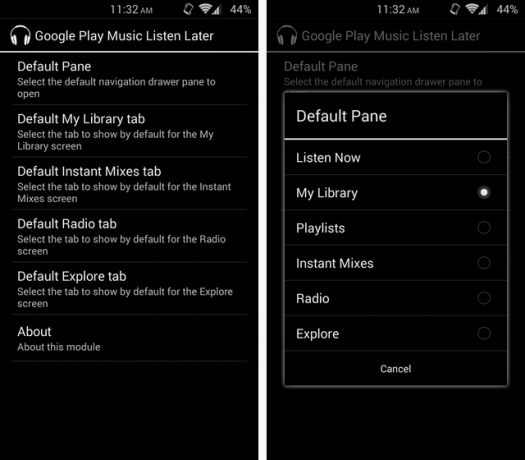
Du iš variantų yra atidaryti skirtukus „Radijas“ arba „Naršyti“, tačiau jie yra palyginti naujų funkcijų, skirtų tik Visateisės prieigos abonentams Klausykite mėgstamiausių radijo stočių neprisijungę „Google Play“ muzikojeNaujausiame atnaujinime „Android“ skirta „Google Play“ muzikos programa leidžia klausytis bet kurios radijo stoties transliacijos neprisijungus. Talpykloje neprisijungę galite atsisiųsti radijo stotį, kad galėtumėte klausytis bet kur. Skaityti daugiau , taigi, jei patikrinsite bet kurį iš jų neprenumeruodami „Visateisės prieigos“, tai elgsis keistai. Žr. Klaidos pranešimą žemiau.
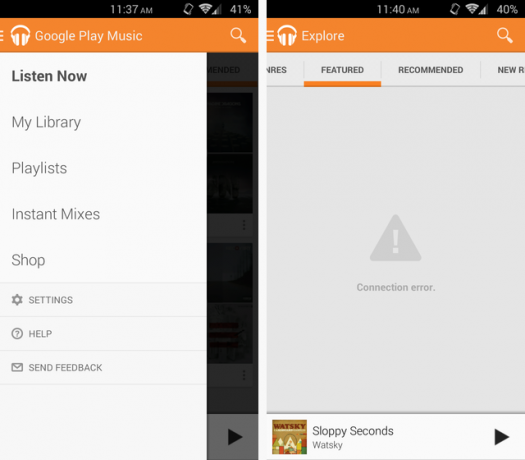
Kitos parinktys leidžia pasirinkti, kuriame skirtuke numatyti skirtingi puslapiai. Taigi, jei nustatėte, kad jie būtų atidaromi grojaraščiuose, bet kartais einate į savo biblioteką ir naršote pagal atlikėjus, galite pasirinkti šią parinktį. Joje yra numatytosios skirtukų parinktys visiems puslapiams, net momentiniams rinkiniams, radijui ir naršyti.

Kai jau pasirinksite visas norimas parinktis, niekada neturėtumėte daugiau apsilankyti programoje. Kol paliksite modulį suaktyvintą Xposed, jūs būsite pasiruošę.
Mėgaukitės pritaikyta groti muzika
Dabar kiekvieną kartą atidarote „Google Play“ muzika, norimas puslapis bus ten pat. Tai skiriasi tik keliomis sekundėmis, tačiau dažnam vartotojui tai yra didžiulis pasiūlymas. Žemiau galite pamatyti skirtumą tarp mano tinkinto „Mano bibliotekos“ rodinio ir numatytojo „Klausyti dabar“ rodinio.

Jei jums patiko šis mažas įgnybimas, būtinai pasidomėkite, kaip tai padaryti atsisiųskite visą savo muziką iš „Google Play“ muzikos Kaip atsisiųsti muziką iš „Google Play“ į savo telefonąAr patinka „Google Play“ muzika, bet norite klausytis neprisijungę? Štai kaip atsisiųsti muziką iš „Google Play“ tiesiai į telefoną. Skaityti daugiau į „Android“ įrenginį.
Bet kokių kitų „Google Play“ muzikos tinkinimų ar patarimų, kurių mes praleidome? Praneškite mums komentaruose.
„Skye“ buvo „MakeUseOf“ „Android“ skyriaus redaktorius ir „Longforms Manager“.
